Effizienter arbeiten mit PDFelement Benutzerhandbuch
PDFelement 11 Benutzerhandbuch
-
PDF Weitergeben
-
PDF Drucke
-
PDF Schützen & Signieren
-
Formular Ausfüllen
-
PDF Konvertieren
-
PDF OCR-Funktion
-
PDF Organisieren
- PDF-Seitengröße ändern
- Seitenzahl zu PDF hinzufügen
- PDF komprimieren
- PDF zuschneiden
- Eine PDF-Seite duplizieren
- leere Seiten aus einer PDF-Datei löschen
- Seiten aus einer PDF-Datei löschen
- PDF mit PDFelement drehen
- PDF-Seiten Labels
- Seite in einer PDF-Datei ersetzen
- eine PDF-Datei teilen
- Seite in eine PDF-Datei einfügen
- Seiten aus PDF extrahieren
-
PDF Zusammenführen
-
PDF Bearbeiten
- PDF glätten
- Bates-Nummer zu PDF-Datei hinzufügen
- Kopf- oder Fußzeile zu PDF-Datei hinzufügen
- Hintergrund in PDF ändern
- Wasserzeichen zu PDFs hinzufügen
- Link in PDF-Datei bearbeiten
- Bilder in PDF bearbeiten
- Rechtschreibung in PDF prüfen
- Text in PDFs bearbeiten
- Audios oder Videos zu PDFs hinzufügen
- Als Ebenen importieren
-
PDF Kommentieren
-
PDF Erstellen
-
PDF Lesen
- PDFs übersetzen
- Wie man sich PDFs vorlesen lässt
- Wie man die geteilte Ansicht verwendet
- PDFs mit Linealen und Rastern anzeigen
- Screenshot von einer PDF-Seite machen
- Lesezeichen zu PDFs hinzufügen
- mehrere PDFs in verschiedenen Fenstern anzeigen
- Wortzahl und Seitenzahl in PDF
- Durch PDFs navigieren
- PDF-Dateien lesen
-
Mit PDFelement Beginnen
-
PDF Öffnen
-
PDF KI Tools
-
PDF vergleichen
PDFelement-Tutorial-Videos
PDFelement 10 Benutzerhandbuch
PDFelement 9 Benutzerhandbuch
PDFelement 8 Benutzerhandbuch
Wie man die Formularfeldliste überprüft
Wenn Sie die Liste der Formularfelder überprüfen, können Sie sicherstellen, dass alle erforderlichen Felder vorhanden und richtig angeordnet sind, was das Ausfüllen des Formulars erleichtert und benutzerfreundlich ist.
Zu diesem Zweck bietet PDFelement leistungsstarke Tools für die Verwaltung von PDF-Formularen, einschließlich der Möglichkeit, die Liste der Formularfelder in einem Dokument zu überprüfen. In dieser Anleitung erfahren Sie, wie Sie auf die Formularfeldliste in Ihrem PDF zugreifen und diese überprüfen können:
- Wenn Sie das PDF-Formular auf PDFelement öffnen, tippen Sie auf das „Formularfeldliste“ Symbol in der linken Navigationsleiste. Klicken Sie im Seitenfenster auf das Symbol „Pfeil nach unten“, um die Liste der im Formular verfügbaren Felder zu erweitern.
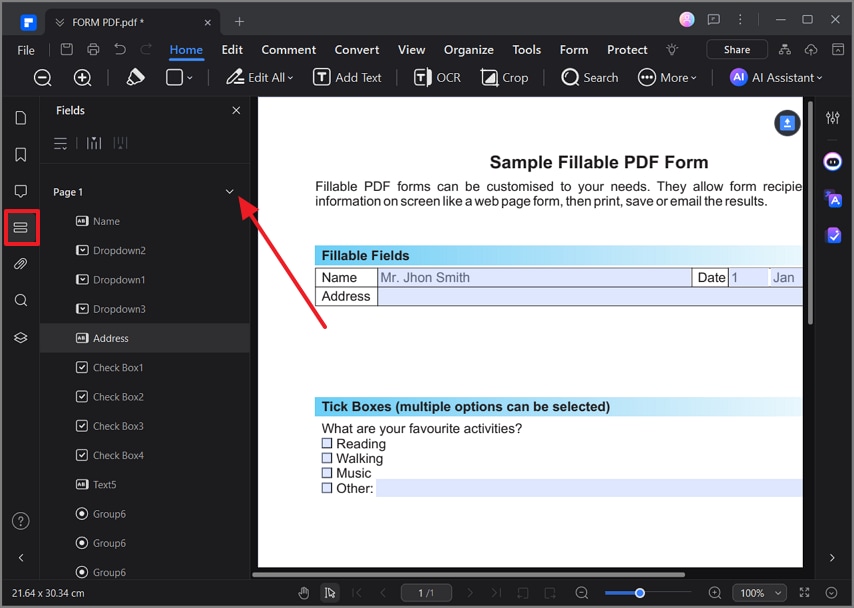
Liste der Formularfelder ausfindig machen
- Außerdem haben Sie die Möglichkeit, das „Stapeln“ Symbol in der Seitenleiste der „Formularfeldliste“ zu wählen, um die Tabulatorreihenfolge festzulegen, damit Sie das Formular schneller ausfüllen können. Sie können auch „Standarddaten wiederherstellen“ wählen, um Felder wiederherzustellen, die Sie möglicherweise aus dem Formular gelöscht haben.
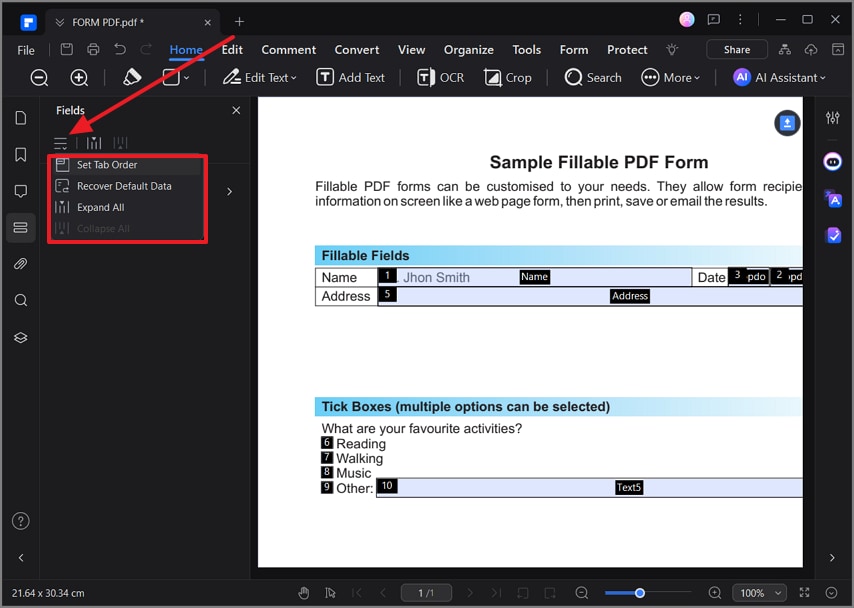
Tabulatorreihenfolge der Formularfelder festlegen
- Wenn Sie nach der Überprüfung der Feldliste mit der rechten Maustaste auf ein beliebiges Formularfeld klicken, erhalten Sie ein Popup-Menü. Mit diesen Optionen können Sie die Kontrolle über das Formular übernehmen und sein Aussehen nach Ihren Wünschen optimieren. In diesem Menü können Sie das ausgewählte Feld umbenennen, löschen oder kopieren, um es anzupassen.

Speichern Sie Ihre Einstellung
Verwandte Posts
Ausgewählte Artikel
Erfahren Sie mehr über beliebte Artikel von Wondershare.
F.A.Q
Erfahren Sie mehr über häufig gestellte Fragen.
